خدمات کامپیوتری : مشاوره و خرید و تعمیرات قطعات
برای تعمیر یا تعویض قطعات کامپیوتری خود با رایانه تجهیز تماس بگیرید.
خدمات کامپیوتری برای تعمیرات نرمافزاری و سختافزاری
رایانه تجهیز با سالها تجربه در زمینه خدمات کامپیوتری در سطح تعمیرات تخصصی نرمافزار و سختافزار کامپیوتر، آماده ارائه خدمات کامپیوتری تخصصی و حرفهای به مشتریان خود است. خدمات کامپیوتری ما شامل تشخیص و رفع مشکلات سختافزاری مانند تعمیر و تعویض قطعات، برطرف کردن ایرادات مربوط به مادربرد، کارت گرافیک، حافظه و هارد دیسک میباشد. همچنین در بخش نرمافزاری، نصب و بهروزرسانی سیستمعامل، رفع مشکلات نرمافزارهای کاربردی، حذف ویروسها و بدافزارها، و بازیابی اطلاعات از دست رفته را با دقت و سرعت انجام میدهیم.
تیم متخصص ما با استفاده از ابزارها و تکنولوژیهای روز دنیا، تمامی خدمات کامپیوتری خود را با تضمین کیفیت و در کمترین زمان ممکن ارائه میدهد. هدف ما رضایت کامل مشتریان و بازگرداندن عملکرد بهینه سیستمهای آنهاست.
تعمیرات نرمافزاری رایانه تجهیز
تعمیرات نرمافزاری رایانه تجهیز شامل بخشهای مختلفی است که هر کدام به منظور رفع مشکلات مرتبط با عملکرد نرمافزاری سیستمها ارائه میشوند. در ادامه به توضیح هر یک از این بخشها میپردازیم:

نصب و بهروزرسانی سیستمعامل
این بخش شامل نصب نسخههای جدید سیستمعامل (ویندوز، لینوکس، مک) و بهروزرسانی آنها برای افزایش کارایی و امنیت سیستم است. بهروزرسانیهای مداوم میتواند از بروز مشکلات امنیتی جلوگیری کند و عملکرد سیستم را بهبود ببخشد.
حذف ویروسها و بدافزارها
ورود ویروسها و بدافزارها به سیستم میتواند عملکرد آن را مختل کند و حتی موجب از دست رفتن اطلاعات شود. خدمات حذف ویروس شامل اسکن کامل سیستم، شناسایی تهدیدات و حذف آنهاست. همچنین اقدامات لازم برای پیشگیری از ورود مجدد ویروسها ارائه میشود.
رفع مشکلات نرمافزارهای کاربردی
گاهی اوقات برنامههای نصبشده روی سیستم دچار مشکلاتی مانند باز نشدن، هنگ کردن یا ارورهای مداوم میشوند. تیم رایانه تجهیز این مشکلات را بررسی کرده و با بروزرسانی، نصب مجدد یا اعمال تنظیمات مناسب، آنها را رفع میکند.

بازیابی اطلاعات
در صورت از دست رفتن اطلاعات بهدلیل حذف تصادفی، خرابی هارد دیسک یا مشکلات نرمافزاری، رایانه تجهیز با استفاده از نرمافزارهای پیشرفته بازیابی اطلاعات، سعی در بازگرداندن فایلهای از دسترفته دارد.
بهینهسازی و افزایش سرعت سیستم
با گذشت زمان، سیستمهای کامپیوتری ممکن است کند شوند. رایانه تجهیز با انجام اقداماتی مانند حذف فایلهای موقت، بهینهسازی تنظیمات سیستم و مدیریت منابع، سرعت و کارایی سیستم را بهبود میبخشد.
پشتیبانگیری و بازیابی سیستم
یکی از اقدامات مهم در حفظ امنیت دادهها، پشتیبانگیری منظم از اطلاعات مهم است. ما خدمات پشتیبانگیری خودکار و بازیابی اطلاعات در مواقع اضطراری را ارائه میدهیم تا از از دست رفتن دادهها جلوگیری شود.
رفع مشکلات بوت
گاهی ممکن است سیستم در هنگام راهاندازی دچار مشکلاتی مانند صفحه آبی، گیر کردن در مرحله بوت یا ریاستارتهای مکرر شود. رایانه تجهیز این مشکلات را شناسایی کرده و با اصلاح فایلهای بوت یا تنظیمات مربوطه، سیستم را به حالت عادی بازمیگرداند.
نصب و تنظیم درایورها
برای عملکرد صحیح قطعات سختافزاری، نصب و بهروزرسانی درایورهای مناسب ضروری است. خدمات نصب درایورهای بهروز و سازگار با سیستم عامل، به کاربران این امکان را میدهد تا از حداکثر کارایی دستگاههای خود بهرهمند شوند.
رایانه تجهیز ، آماده تعمیر سیستم های آسیب دیده شماست.
قطعات آسیب دیده خود را دور نیندازید ، ما میتوانیم با کمترین هزینه آنها را مانند روز اول به شما تحویل بدهیم .
علت و نشانه های خرابی سختافزار ها
نشانهها و علائم خرابی سیستم خنککننده، منبع تغذیه، مادربرد و کارت گرافیک در لپتاپ و کامپیوتر به مشکلات مختلفی اشاره دارند که میتوانند بر عملکرد کلی سیستم تأثیر بگذارند. در ادامه به علائم خرابی هر یک از این بخشها میپردازیم:
سیستم خنککننده (فن):
- افزایش شدید دمای سیستم: اگر لپتاپ یا کامپیوتر به طور غیرعادی گرم میشود و این گرما در بخشهای مختلف مانند کیبورد یا قاب بیرونی احساس میشود.
- خاموش شدن خودکار سیستم: سیستم برای جلوگیری از آسیبدیدن به دلیل دمای بیش از حد، به صورت خودکار خاموش میشود.
- صدای غیرعادی فن: صدای زیاد، خش خش یا صدای غیربهینه فن ممکن است نشاندهنده خرابی آن باشد.
- کاهش عملکرد سیستم: کاهش سرعت پردازش یا فریز شدن مداوم سیستم به دلیل گرمای بیش از حد، میتواند به خرابی سیستم خنککننده مربوط باشد.
منبع تغذیه (Power Supply):
- سیستم روشن نمیشود: یکی از شایعترین علائم خرابی منبع تغذیه، روشن نشدن کامپیوتر است.
- خاموشی ناگهانی سیستم: سیستم بهطور ناگهانی و بدون اخطار خاموش میشود. این میتواند به دلیل عدم تأمین انرژی کافی از منبع تغذیه باشد.
- صدای وزوز یا کلیک: صدای غیرعادی از منبع تغذیه میتواند نشاندهنده خرابی یا نقص در آن باشد.
- بوت نشدن سیستم بهدرستی: سیستم روشن میشود اما عملیات بوت کامل نمیشود یا با خطا مواجه میشود.
مادربرد (Motherboard):
- عدم شناسایی دستگاههای متصل: در صورتی که USB ها، کیبورد، ماوس یا دیگر دستگاههای متصل به سیستم به درستی شناسایی نمیشوند، ممکن است مشکل از مادربرد باشد.
- روشن نشدن یا عدم نمایش تصویر: وقتی سیستم روشن میشود اما صفحه نمایش هیچ تصویری نشان نمیدهد، این میتواند به خرابی مادربرد مربوط باشد.
- صدای بوقهای پیدرپی: در هنگام بوت شدن، مادربرد از طریق بوقهایی خطاهای سختافزاری را اعلام میکند. بوقهای پیدرپی یا غیرمعمول ممکن است نشاندهنده مشکلات جدی در مادربرد باشد.
- کرش مداوم سیستم: اگر سیستم به طور مداوم کرش میکند یا با صفحه آبی مرگ (BSOD) روبرو میشود، ممکن است مشکلی در مدارها یا تراشههای مادربرد وجود داشته باشد.
کارت گرافیک (GPU) :
- نمایش گرافیکهای مخدوش: اگر در صفحه نمایش خطوط، پیکسلهای مرده یا نقاط رنگی غیرعادی مشاهده شود، ممکن است کارت گرافیک دچار مشکل شده باشد.
- عدم نمایش تصویر یا سیاه شدن صفحه نمایش: پس از روشن شدن سیستم، هیچ تصویری روی مانیتور ظاهر نمیشود.
- کرش کردن هنگام اجرای بازیها یا نرمافزارهای گرافیکی: هنگامی که در حال اجرای نرمافزارهای گرافیکی سنگین یا بازیهای ویدیویی هستید، سیستم دچار کرش یا ریاستارت میشود.
- صدای غیرعادی یا گرمای بیش از حد از کارت گرافیک: صدای فن کارت گرافیک به شدت زیاد شده یا کارت بیش از حد گرم میشود.
قدرت خدمت رسانی رایانه تجهیز بر حسب آمار
مشتری
پروژه
رضایت
مشاوره
سوالات متداول
عواملی مانند نوسانات برق، استفاده از قطعات ناسازگار، گرد و غبار زیاد، رطوبت یا آسیبهای فیزیکی میتوانند به خرابی مادربرد منجر شوند. بوقهای مداوم در هنگام بوت شدن یا شناسایی نشدن قطعات متصل نیز میتواند از علائم خرابی مادربرد باشد.
این مشکل معمولاً به خرابی یا کاهش کارایی سیستم خنککننده (فن) مربوط است. اگر فن صدای زیادی تولید میکند یا به درستی نمیچرخد، دمای سیستم افزایش مییابد. همچنین گرد و غبار در داخل فنها میتواند باعث اختلال در خنککنندگی شود.
اگر سیستم شما روشن نمیشود، به طور ناگهانی خاموش میشود، یا صدای کلیک و وزوز از منبع تغذیه شنیده میشود، احتمالاً منبع تغذیه نیاز به تعویض دارد. همچنین، عدم تأمین انرژی کافی برای قطعات مختلف میتواند نشانهای از خرابی منبع تغذیه باشد.
این مشکل ممکن است به خرابی کارت گرافیک، مادربرد یا منبع تغذیه مربوط باشد. همچنین ممکن است کابلها یا مانیتور دچار مشکل شده باشند. در صورت شنیدن بوقهای متوالی هنگام بوت، احتمالاً مشکل به مادربرد یا کارت گرافیک برمیگردد.
اگر مشکل ناشی از گرد و غبار باشد، میتوانید با استفاده از اسپری هوای فشرده فنها را تمیز کنید. اما در صورتی که فن آسیب دیده یا صداهای غیرعادی تولید میکند، بهتر است تعویض آن توسط تکنسین انجام شود.
اگر مشکل ناشی از گرد و غبار باشد، میتوانید با استفاده از اسپری هوای فشرده فنها را تمیز کنید. اما در صورتی که فن آسیب دیده یا صداهای غیرعادی تولید میکند، بهتر است تعویض آن توسط تکنسین انجام شود.
صدای بوقهای پیدرپی یا مکرر در زمان بوت شدن معمولاً نشاندهنده مشکلات سختافزاری، به ویژه خرابی مادربرد، رم یا کارت گرافیک است. هر نوع بوق الگوهای خاصی دارد که میتوانند به تشخیص دقیق مشکل کمک کنند.
اگر سیستم بهطور کامل روشن نمیشود و هیچ بوق یا صدایی نمیدهد، احتمال خرابی منبع تغذیه بیشتر است. اما اگر سیستم روشن میشود ولی بوقهای خطا میشنوید یا قطعات به درستی شناسایی نمیشوند، مشکل میتواند از مادربرد باشد.
این مشکل ممکن است به دلیل خرابی کارت گرافیک یا عدم تأمین انرژی کافی توسط منبع تغذیه باشد. همچنین گرمای بیش از حد سیستم به دلیل عملکرد نادرست سیستم خنککننده نیز میتواند باعث کرش سیستم شود.
صدای زیاد فن میتواند به دلایل مختلفی از جمله وجود گرد و غبار در سیستم خنککننده، خراب شدن بلبرینگهای فن، یا فشار کاری زیاد روی پردازنده و کارت گرافیک باشد. تمیز کردن فنها یا تعویض آنها در صورت خرابی ممکن است راهحل باشد.
با استفاده از نرمافزارهای مانیتورینگ سختافزاری مانند HWMonitor یا Core Temp میتوانید دمای پردازنده و کارت گرافیک را بهصورت لحظهای بررسی کنید. اگر دما از حد استاندارد بالاتر باشد، ممکن است نیاز به بررسی سیستم خنککننده داشته باشید.
هنگ کردن مداوم کامپیوتر میتواند به دلایل نرمافزاری مانند ویروسها، برنامههای سنگین، یا فضای کم حافظه رخ دهد. مشکلات سختافزاری مانند خرابی رم یا هارد نیز میتواند دلیل این مشکل باشد. برای رفع آن، میتوانید از خدمات کامپیوتری رایانه تجهیز استفاده کنید.
بهروزرسانی نادرست درایورها یا نصب درایورهای ناسازگار ممکن است باعث بروز مشکلات شود. بازگشت به نسخه قبلی درایور یا دانلود نسخه سازگارتر از سایت سازنده قطعه میتواند مشکل را رفع کند.
بله، گرمای بیش از حد میتواند باعث خرابی دائمی قطعاتی مانند پردازنده، کارت گرافیک و مادربرد شود. سیستمهای کامپیوتری برای جلوگیری از این آسیبها معمولاً به صورت خودکار خاموش میشوند، اما تداوم گرمای بیش از حد میتواند آسیبهای جدی وارد کند.
بهروزرسانی نادرست درایورها یا نصب درایورهای ناسازگار ممکن است باعث بروز مشکلات شود. بازگشت به نسخه قبلی درایور یا دانلود نسخه سازگارتر از سایت سازنده قطعه میتواند مشکل را رفع کند.
نوسانات برق، استفاده از قطعات ناسازگار یا قدیمی و تهویه نامناسب میتوانند باعث خرابی منبع تغذیه شوند. استفاده از محافظهای برق یا UPS میتواند از منبع تغذیه در برابر نوسانات برق محافظت کند.

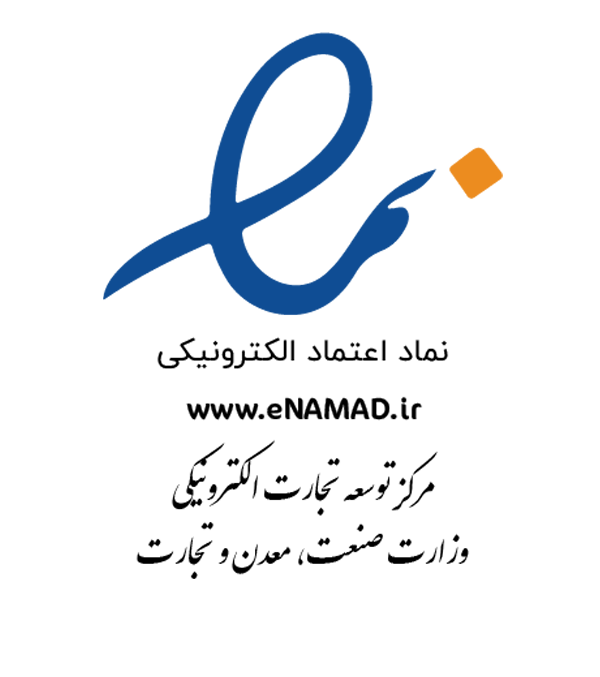


سلام چطور میتونم با تیم پشتیبانی شما تماس بگیرم؟
برای ارتباط با تیم پشتیبانی ما، شما میتوانید با شماره 32350924-031 تماس حاصل فرمایید و یا به شماره 09109008910 در شبکه های اجتماعی تلگرام، واتساپ، ایتا پیام داده و در ارتباط باشید.
چه راه هایی برای ارتباط با تیم پشتیبانیتون هست؟
برای برقراری ارتباط با تیم پشتیبانی ما، شما میتوانید با شماره 32350924-031 تماس حاصل فرمایید و یا به شماره 09109008910 در شبکه های اجتماعی تلگرام، واتساپ، ایتا پیام داده و در ارتباط باشید.
تخفیفات یلداتون هنوز ادامه داره یا نه
متأسفانه تخفیفات ویژه یلدای ما فقط تا 1 دی ماه فعال بود و در حال حاضر به پایان رسیده است. اما حتماً پیشنهادات و تخفیفهای جدیدی در آینده خواهیم داشت که میتوانید از آنها بهرهمند شوید. اگر سوالی دارید، خوشحال میشویم پاسخگو باشیم!
کار تیم پشتیبانیتون واقعا حرف نداره
خیلی ممنون از بازخوردتون! تیم پشتیبانی ما همیشه در تلاشه تا بهترین خدمات رو ارائه بده. خوشحالیم که تونستیم رضایت شما رو جلب کنیم. اگر سوال یا مشکلی داشتید، ما همیشه در کنارتون هستیم.
اقا کارتون خیلی درسته دمتون گرم
خیلی ممنون از انرژی مثبتتون! خوشحالیم که تونستیم رضایت شما رو جلب کنیم. اگر سوالی یا درخواستی داشتید، حتما در خدمتتون هستیم!
سرعت جوابگویی تیم پشتیبانیتون عالیه
خیلی ممنون از لطف شما! هدف ما همیشه ارائه خدمات سریع و باکیفیت بوده. اگر سوالی داشتید یا به کمکی نیاز داشتید، ما همیشه آمادهایم.
آقا سرعت پاسخگویی تیم پشتیبانیتون خیلی بالاست دمتون گرم
ممنون از شما بابت این انرژی مثبت! سرعت پاسخگویی یکی از اولویتهای اصلی تیم ماست و خوشحالیم که تونستیم رضایت شما رو جلب کنیم. اگر سوال یا نیازی داشتید، ما همیشه آماده خدمت هستیم!
اقا خدا خیرتون بده کارتون خیلی درسته دمتون گرم
خیلی ممنون از لطف و انرژی مثبت شما! همیشه تلاش میکنیم بهترین خدمات رو ارائه بدیم. اگر سوالی داشتید یا کمکی از دستمون برمیاد، ما در کنارتون هستیم.
خدمت رسانی شما واقعا عالیه از همکاری با تیم شما بسیار خوشحالم دمتون گرم
خیلی ممنون از نظر مثبت شما! ما هم از همکاری با شما بسیار خوشحالیم و نظرات مثبت شما انگیزهای بیشتر برای ارائه خدمات بهتر به ما میده. هر وقت نیاز به کمک داشتید، ما همیشه در خدمتتون هستیم.
سلام شما برای آخر سال تخفیف میزارید رو خدماتتون؟
با سلام و احترام! به مناسبت پایان سال، تخفیفهای ویژهای برای شما در نظر گرفتهایم که بهزودی اعمال خواهند شد که در کانال های ارتباطی ما اطلاع رسانی خواهد شد. منتظر پیشنهادهای جذاب ما باشید!
سلام شما برای عید تخفیف میزارید؟
سلام! بله، به مناسبت عید تخفیفهای ویژهای روی خدماتمون داریم. جهت دریافت اطلاعات بیشتر به کانال های ارتباطی ما مراجعه فرمایید. منتظر پیشنهادهای جذاب ما باشید!